
Desde hace algo más de un par de años Apple tiene un servicio que permite a todos los miembros de una misma familia compartir algunos de sus servicios y contenidos, de tal manera que los hijos pueden ir labrándose un historial de compras propio sin renunciar a lo que sus padres les pagan, ya sean aplicaciones, películas, álbumes de música o suscripciones de iTunes Music (por ejemplo).
Pero mientras todo ese contenido tiene un lugar muy sencillo donde buscarlo en nuestros iPhone o iPad cuando somos los titulares de la cuenta, o el cabeza (o la cabeza) de familia que se encarga de comprarlo todo, no ocurre lo mismo con los demás miembros, que en un primer momento al activar este servicio de En Familia llegan a pensar que ninguna de esas compras pueden bajárselas. Así que vamos a aprovechar este espacio para contaros dónde ir a buscar todo ese contenido que tenéis en propiedad (virtual).
Ahí no lo encontraréis
Lo normal es que las películas compradas podáis encontrarlas dentro de la aplicación de Vídeos, la música tendréis que ir a buscarla a la de Música y las aplicaciones a la App Store en la sección de compras. Hasta ahí todo normal, salvo si sois un miembro de la familia que no es el que habitualmente se encarga de gastarse el dinero.
Si tus padres son los que compran todo, la manera de acceder a lo que van añadiendo a su historial es sencillo. En el caso de la música o las películas tendréis que ir a la aplicación de iTunes Store, tocar en los tres puntos que veréis abajo a la derecha de la pantalla y seleccionar Comprado.
Tal y como podéis ver en la imagen superior, se abrirá un nuevo menú con vuestras compras separadas por Música y Películas. Pero como queréis encontrar Batman v Superman El Amanecer de la Justicia en la cuenta de vuestro padre, debéis tocar sobre su nombre. De nuevo escogéis el tipo de contenido que andáis buscando, en este caso Películas. Como veis, aparecerá un listado con todas las compras, deslizáis hacia abajo y buscáis la película. Ahora solo queda descargarla porque, eso sí, la reproducción en streaming no se permite (de momento) así que procurad espacio libre en el iPhone o iPad (si es HD, un mínimo de 4GB).
En el caso de las aplicaciones ocurre lo mismo, no las encontraréis dentro de vuestra pestaña Actualizaciones > Comprado de la App Store, sino que tendréis que ir hasta la cuenta del miembro de la familia que tenga el contenido que queremos, navegar y descargarlo gratis (aparece el cartel Free aunque cueste dinero).
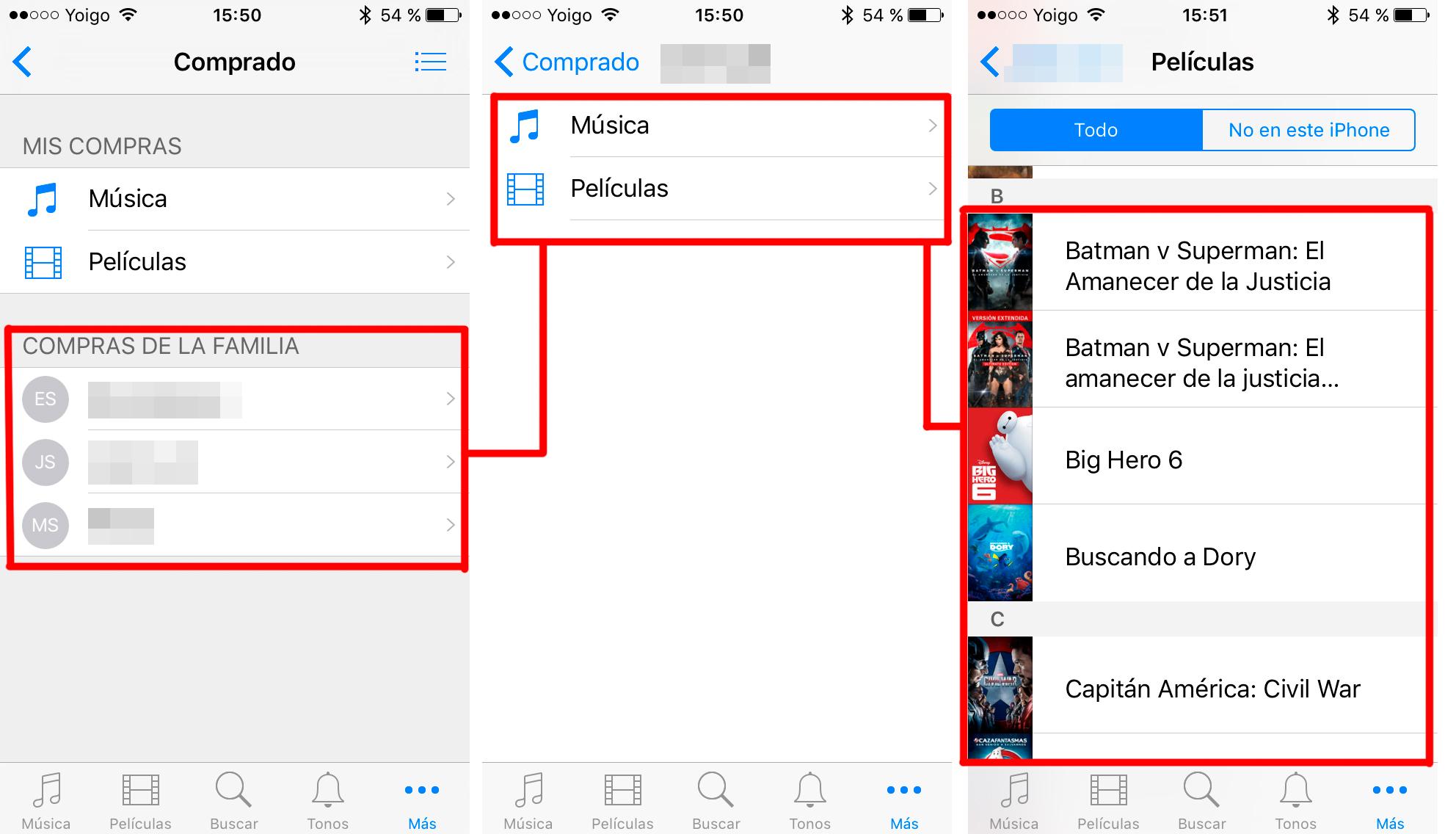
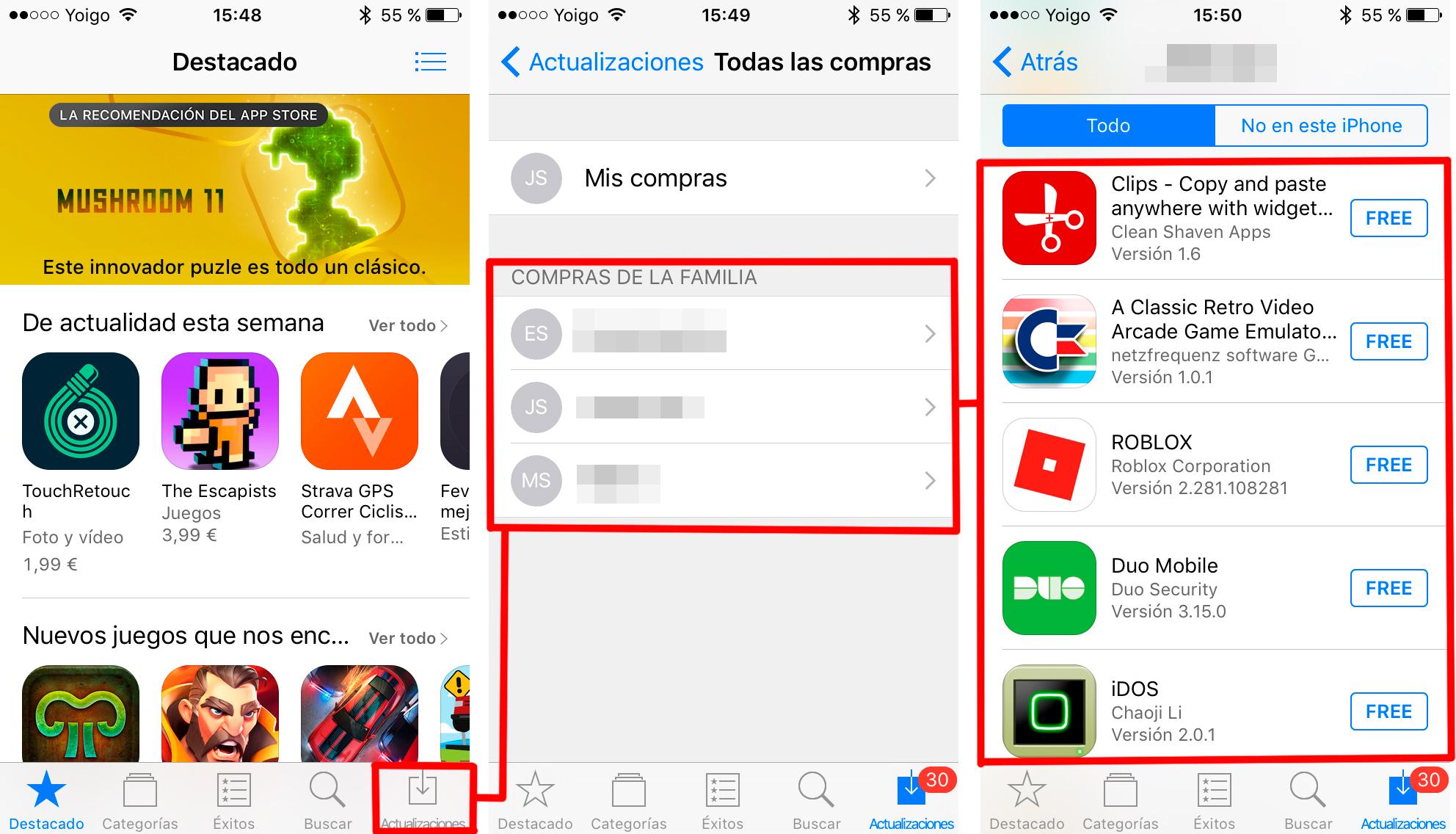
No hay comentarios:
Publicar un comentario
Nota: solo los miembros de este blog pueden publicar comentarios.